iPhone用Keynoteユーザガイド

iPhoneでKeynoteプレゼンテーションを開く
iPhone、iCloud Drive、接続されているサーバ、その他の他社製ストレージプロバイダ、およびiPhoneに接続した外部ストレージデバイスに保存されているKeynoteプレゼンテーションを開くことができます。KeynoteでMicrosoft PowerPointプレゼンテーション(ファイル名の拡張子が.pptxまたは.pptのファイル)を開いて編集してから、KeynoteプレゼンテーションまたはPowerPointプレゼンテーションとして保存できます。
注記: iCloud Driveに保存されているプレゼンテーションを開くと、自動的にデバイスにダウンロードされます。
Keynoteで既存のプレゼンテーションを開く
iPhoneでKeynoteアプリ
 を開きます。
を開きます。プレゼンテーションがすでに開いている場合は、左上隅にある
 をタップすると、すべてのプレゼンテーションが表示されます。
をタップすると、すべてのプレゼンテーションが表示されます。サムネールをタップするとプレゼンテーションが開きます。
開きたいプレゼンテーションが表示されていない場合は、そのプレゼンテーションを検索してみるか、画面下部にある「ブラウズ」、「共有」、または「最近使った項目」をタップしてください。プレゼンテーションを検索するを参照してください。
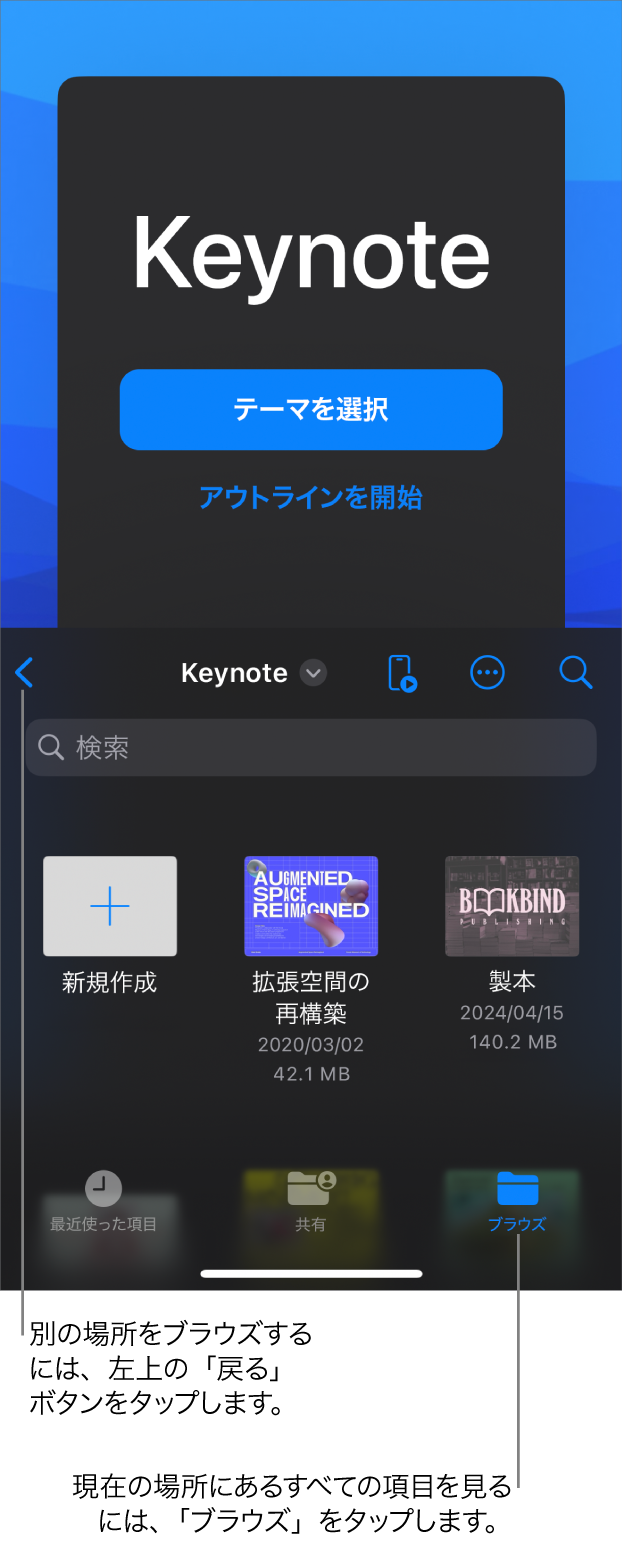
プレゼンテーションに変更を加えるには、画面上部にある
 をタップする必要がある場合があります。
をタップする必要がある場合があります。ほかの人から受け取ったプレゼンテーションは、リーディング表示で開く場合があります。リーディング表示では、プレゼンテーションの内容を表示したり基本的なタスクを実行したりできますが、変更を加えるには編集表示に切り替える必要があります。画面上部に
 が表示されていない場合、そのプレゼンテーションはすでに編集表示になっています。間違って編集しないようにするを参照してください。
が表示されていない場合、そのプレゼンテーションはすでに編集表示になっています。間違って編集しないようにするを参照してください。
持っていないフォントを使用したプレゼンテーションを開くと、見つからないフォントに関する通知がスライドの上部に一時的に表示されます。見つからないフォントを置き換えたい場合は、通知をタップし、「フォントの警告を解消」をタップしてから、「解消」をタップします。通知が表示されていない場合は、![]() をタップし、「プレゼンテーションオプション」、「書類の警告を表示」、「フォントの警告を解消」の順にタップしてから、「解消」をタップします。
をタップし、「プレゼンテーションオプション」、「書類の警告を表示」、「フォントの警告を解消」の順にタップしてから、「解消」をタップします。
iPhoneに新しいフォントや見つからないフォントをインストールする場合は、App Storeからダウンロードできます。詳しい手順については、「iPhoneユーザガイド」を参照してください。
注記: 一部のテーマは、選択するまで、またはそのテーマを使用しているプレゼンテーションを開くまで、ダウンロードされません。ダウンロードが発生したときに接続速度が遅い場合、またはインターネットに接続されていない場合、オンラインに戻るまで、またはテーマのダウンロードが完了するまで、プレゼンテーション内のプレースホルダ画像とスライドの背景は低解像度で表示されることがあります。